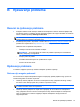User Guide - Windows 8
Table Of Contents
- Dobro došli
- Upoznajte svoj računar
- Povezivanje na mrežu
- Povezivanje na bežičnu mrežu
- Povezivanje na žičnu mrežu
- Navigacija korištenjem tastature, pokreta prstima i uređaja za pokazivanje
- Multimedija
- Upravljanje napajanjem
- Isključivanje računara
- Postavljanje opcija napajanja
- Korištenje stanja za uštedu energije
- Korištenje baterijskog napajanja
- Pronalaženje dodatnih informacija o bateriji
- Prikazivanje preostalog nivoa napunjenosti baterije
- Maksimalno produženje vremena pražnjenja baterije
- Upravljanje niskim nivoima napunjenosti baterije
- Umetanje ili uklanjanje baterije
- Štednja baterijskog napajanja
- Pohranjivanje baterije koju može zamijeniti korisnik
- Odlaganje baterije koju može zamijeniti korisnik
- Zamjena baterije koju može mijenjati korisnik
- Korištenje vanjskog napajanja naizmjeničnom strujom
- Vanjske kartice i uređaji
- Disk jedinice
- Sigurnost
- Održavanje
- Izrada rezervnih kopija i obnova
- Izrada rezervnih kopija podataka
- Izvođenje obnavljanja sistema
- Korištenje Windows alatki za obnovu
- Korištenje alatki za obnovu f11
- Korištenje medija s operativnim sistemom Windows 8 (kupuje se zasebno)
- Korištenje opcije Windows Refresh (Osvježavanje operativnog sistema Windows) za brzu i jednostavnu o ...
- Ukloni sve i ponovo instaliraj Windows.
- Postavljanje korištenja HP softvera 25
- Computer Setup (BIOS) (Postavljanje računara) i Advanced System Diagnostics (Napredna dijagnostika s ...
- Podrška
- Specifikacije
- Putovanje sa računarom
- Rješavanje problema
- Elektrostatičko pražnjenje
- Indeks
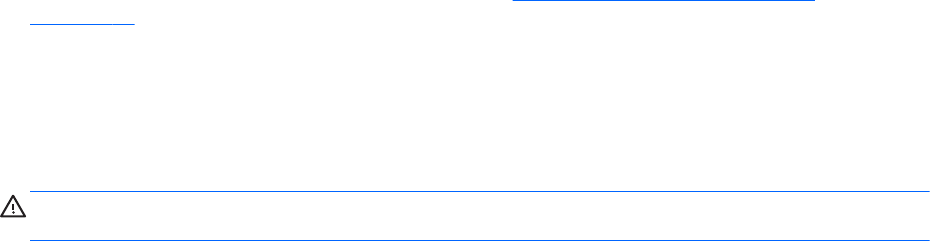
Ekran računara je prazan
Ako je ekran prazan, a niste isključili računar, jedna ili više sljedećih postavki može biti uzrok:
● Računar je možda u stanju mirovanja. Da biste izašli iz stanja mirovanja, nakratko pritisnite
dugme za napajanje. Stanje mirovanja je funkcija štednje energije koja deaktivira ekran
računara. Stanje mirovanja može pokrenuti sistem dok je računar uključen ali se ne koristi ili ako
je računar dostigao nizak nivo napunjenosti baterije. Da biste promijenili ove i druge postavke za
napajanje, kliknite desnim dugmetom ikonu Battery (Baterija) koja se nalazi na Windows radnoj
površini u području s obavještenjima krajnje desno na traci zadataka, a zatim kliknite
Preferences (Željene postavke).
●
Moguće je da računar nije postavljen tako da prikazuje sliku na ekranu računara. Da biste
prebacili sliku na ekran računara, pritisnite tipke fn+f4. Na većini modela, kada je s računarom
povezan opcionalni vanjski ekran, kao npr. monitor, slika se može prikazati na ekranu računara
ili vanjskom ekranu ili istovremeno na oba uređaja. Višestrukim pritiskanjem tipki fn+f4 slika se
izmjenjuje između ekrana računara, jednog ili više vanjskih ekrana i istovremenog prikaza na
svim uređajima.
Softver nepravilno funkcionira
Ako softver ne reagira ili ne reagira normalno, ponovo pokrenite računar pokazivanjem na desnu
stranu ekrana. Kada se prikažu dugmad, kliknite Settings (Postavke). Kliknite ikonu Power
(Napajanje), a zatim kliknite Shut Down (Isključi). Ako računar ne možete ponovno pokrenuti
korištenjem tog postupka, pogledajte sljedeći odjeljak,
Računar je uključen, ali ne reagira
na strani 92.
Računar je uključen, ali ne reagira
Ukoliko je računar uključen, ali ne reagira na softverske komande ili komande sa tastature, pokušajte
sa slijedećim postupcima isključivanja u hitnim slučajevima, naznačenim redoslijedom, dok se
računar ne isključi:
UPOZORENJE: Postupci isključivanja u hitnim slučajevima dovode do gubitka podataka koji ranije
nisu sačuvani.
●
Pritisnite i držite pritisnuto dugme za napajanje najmanje 5 sekundi.
●
Iskopčajte računar iz vanjskog izvora napajanja i izvadite bateriju.
92 Dodatak B Rješavanje problema